VirtualBox是一款强大的虚拟机软件,可让你在电脑上轻松安装和运行其他操作系统,比如Linux系统。以下就来具体介绍在VirtualBox里安装Linux的教程。
VirtualBox何处下载
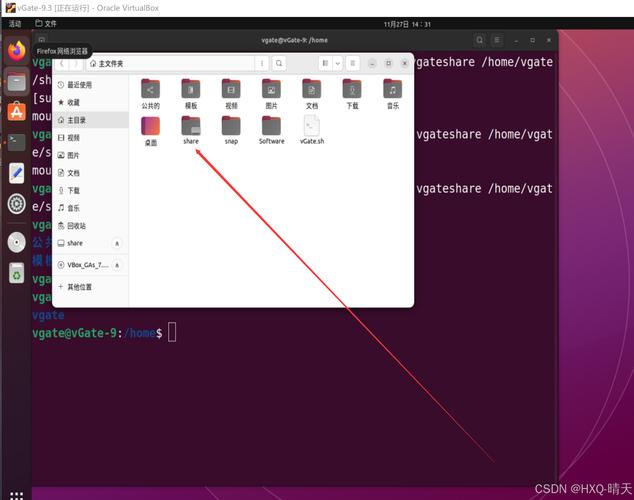
要在VirtualBox中安装Linux,首先需下载并安装VirtualBox软件。你可以通过官方网站下载适合自己操作系统的版本。当进入官网linux社区adobe air linux,在主页就能找到下载链接,点击后根据提示完成下载和安装。下载过程中要确保网络稳定,安装时按照向导一步步操作,选择合适的安装路径。
Linux镜像咋获取
安装Linux系统,还得获取Linux系统镜像文件。你可以从Linux官方网站下载所需版本的镜像。不同的Linux发行版有不同的特点和用途,比如Ubuntu适合新手,而CentOS常用于服务器。选择好发行版后,在官网找到对应的镜像下载地址,下载时根据自己的网络情况选择合适的镜像源,以提升下载速度。
虚拟机如何创建
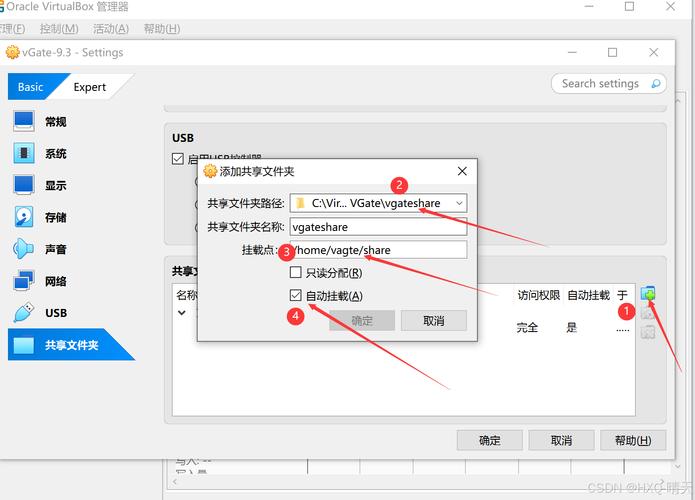
打开VirtualBox软件,点击“新建”按钮来创建新的虚拟机。在弹出的窗口中,为虚拟机命名,选择Linux系统类型和版本。接着设置虚拟机的内存大小,这要根据你的物理机配置来定,一般建议分配2GB以上。之后创建虚拟硬盘,选择存储方式和大小,点击“创建”即可完成虚拟机的初步创建。
镜像文件咋加载
创建好虚拟机后,要加载Linux系统镜像文件。在VirtualBox主界面选中创建好的虚拟机,点击“设置”按钮,在“存储”选项中,点击“空”选项virtualbox虚拟机安装linux教程,再点击右侧的光盘图标,选择“选择虚拟盘文件”,找到之前下载好的Linux镜像文件,点击“打开”即可完成镜像加载。
Linux系统咋安装
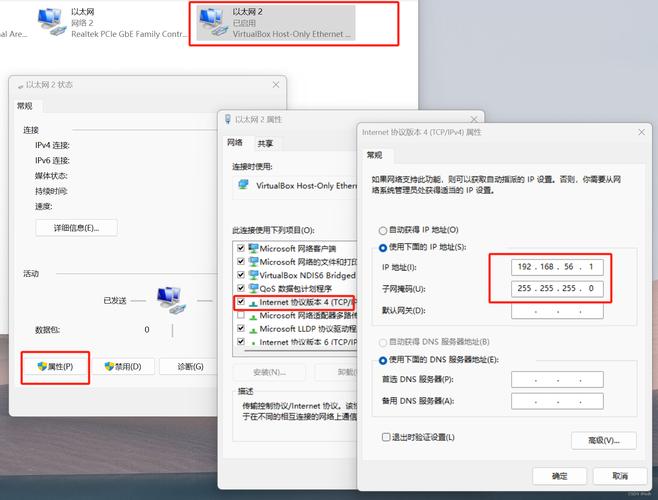
加载镜像后,启动虚拟机,会进入Linux系统安装界面。按照安装向导的提示进行操作,包括选择安装语言、时区、键盘布局等。在安装类型选择上,可根据自己的需求选择“新手模式”或“自定义安装”。安装过程中,需要对硬盘进行分区,合理分配系统、数据等分区的大小,最后点击“安装”等待安装完成。
安装后如何配置
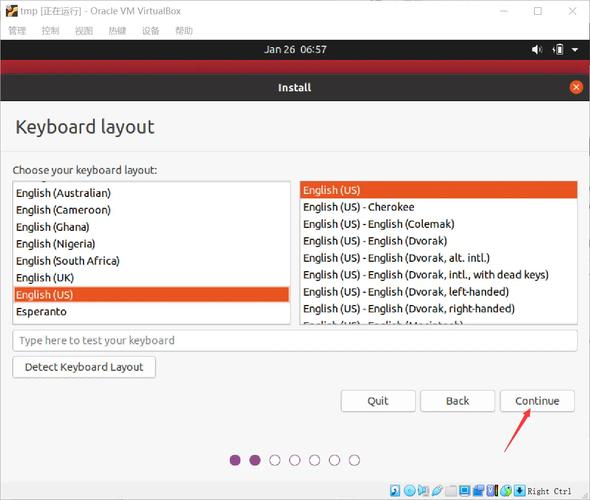
安装完成后,第一次启动Linux系统,还需要进行一些基本配置。比如设置网络连接,让虚拟机能够访问网络。可以选择桥接模式或NAT模式,具体根据实际需求来定。另外,安装虚拟机增强工具,能提升虚拟机的性能和使用体验,比如实现窗口自适应、文件共享等功能,按照提示操作即可完成增强工具的安装。
你在安装过程中有遇到过什么问题吗?觉得这篇教程有用的话virtualbox虚拟机安装linux教程,记得点赞和分享哦!
